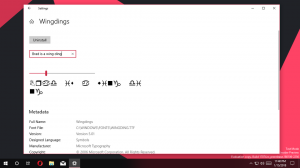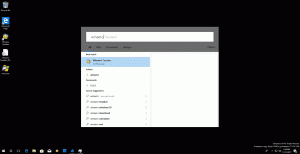როგორ გადავიტანოთ დესკტოპის საქაღალდე Windows 10-ში
Windows-ში Desktop არის ადგილი, რომელიც იკავებს ეკრანის მთელ არეალს, რომელსაც ხედავთ თქვენს მომხმარებლის ანგარიშში შესვლის შემდეგ. მას შეუძლია შეინახოს მალსახმობები ყველაფერზე, ასევე ფაილებსა და საქაღალდეებზე. თქვენ შეგიძლიათ მოაწყოთ ელემენტები სამუშაო მაგიდაზე, როგორც გსურთ. ფაილები, რომლებსაც ხედავთ სამუშაო მაგიდაზე, ინახება თქვენს მომხმარებლის პროფილში სპეციალურ საქაღალდეში. დღეს ჩვენ ვნახავთ, როგორ გადავიტანოთ Desktop საქაღალდე და შევცვალოთ მისი მდებარეობა ნებისმიერ საქაღალდეში.
რეკლამა
Windows-ის თანამედროვე ვერსიებში, მათ შორის Windows 10-ში, დესკტოპის საქაღალდის შიგთავსი ინახება ორ ადგილას. ერთი არის "საერთო სამუშაო მაგიდა", რომელიც მდებარეობს საქაღალდეში C:\Users\Public\Desktop. მეორე არის სპეციალური საქაღალდე მიმდინარე მომხმარებლის პროფილში, %userprofile%\Desktop. Windows აჩვენებს ორივე საქაღალდის შინაარსს ერთ ხედში.
შესაძლებელია შეცვალოთ თქვენი პირადი Desktop საქაღალდეში არსებული ფაილების შენახვა. თქვენ შეგიძლიათ შეცვალოთ მისი მდებარეობა სხვა საქაღალდეში. ვნახოთ, როგორ შეიძლება ამის გაკეთება.
Windows 10-ში დესკტოპის საქაღალდის გადასატანად, გააკეთეთ შემდეგი.
- გახსენით File Explorer
- ჩაწერეთ ან დააკოპირეთ შემდეგი მისამართის ზოლში: %userprofile%

- დააჭირეთ Enter ღილაკს კლავიატურაზე. თქვენი მომხმარებლის პროფილის საქაღალდე გაიხსნება.

იხილეთ დესკტოპის საქაღალდე. - დააწკაპუნეთ მარჯვენა ღილაკით Desktop საქაღალდეზე და აირჩიეთ Properties.

- თვისებებში გადადით მდებარეობის ჩანართზე და დააჭირეთ ღილაკს გადატანა.

- საქაღალდის დათვალიერების დიალოგში აირჩიეთ ახალი საქაღალდე, რომელშიც გსურთ შეინახოთ თქვენი დესკტოპის ფაილები.

- დააწკაპუნეთ OK ღილაკზე ცვლილების განსახორციელებლად.

- დააწკაპუნეთ დიახ, რათა გადაიტანოთ ყველა თქვენი ფაილი ძველი მდებარეობიდან ახალ საქაღალდეში მოთხოვნის შემთხვევაში.

ამ გზით, თქვენ შეგიძლიათ შეცვალოთ თქვენი Desktop საქაღალდის მდებარეობა სხვა საქაღალდეში, სხვა საქაღალდეში სხვა დისკის დისკზე ან თუნდაც რუკირებული ქსელის დისკზე. ეს საშუალებას მოგცემთ დაზოგოთ სივრცე სისტემის დისკზე, რაც განსაკუთრებით სასარგებლო იქნება იმ მომხმარებლებისთვის, რომლებიც ინახავენ დიდ ფაილებს პირდაპირ დესკტოპზე.
აქ არის სტატიების სრული ნაკრები, თუ როგორ გადაიტანოთ თქვენი მომხმარებლის საქაღალდეები:
- როგორ გადავიტანოთ დესკტოპის საქაღალდე Windows 10-ში
- როგორ გადავიტანოთ დოკუმენტების საქაღალდე Windows 10-ში
- როგორ გადავიტანოთ ჩამოტვირთვების საქაღალდე Windows 10-ში
- როგორ გადავიტანოთ მუსიკალური საქაღალდე Windows 10-ში
- როგორ გადავიტანოთ სურათების საქაღალდე Windows 10-ში
- როგორ გადავიტანოთ ძიების საქაღალდე Windows 10-ში
- როგორ გადავიტანოთ ვიდეოების საქაღალდე Windows 10-ში